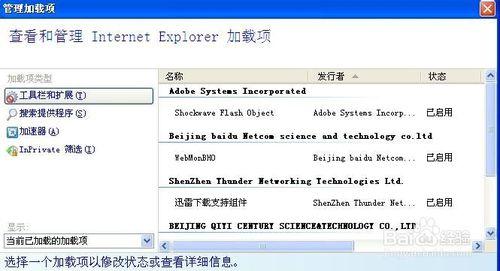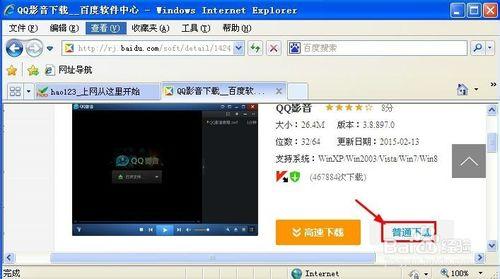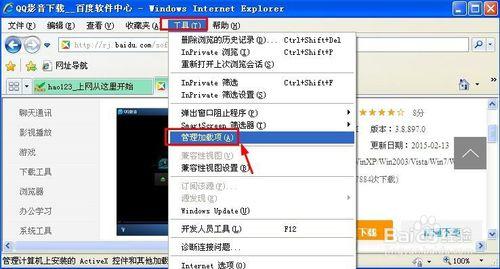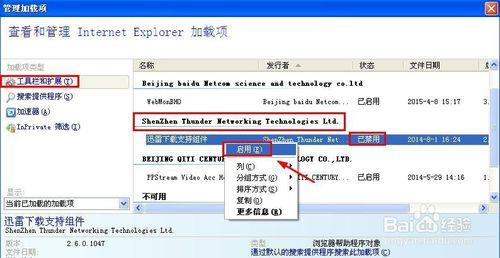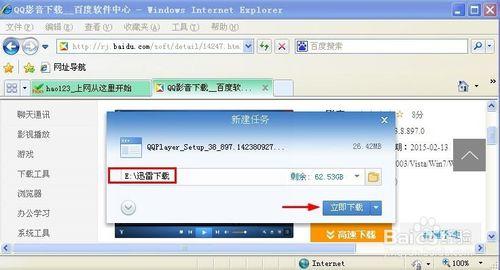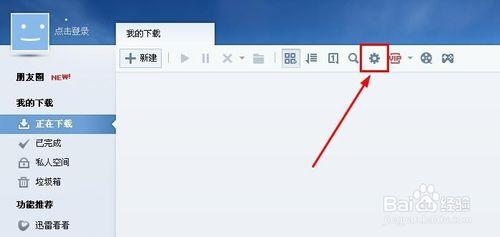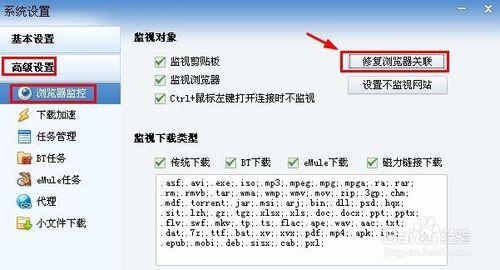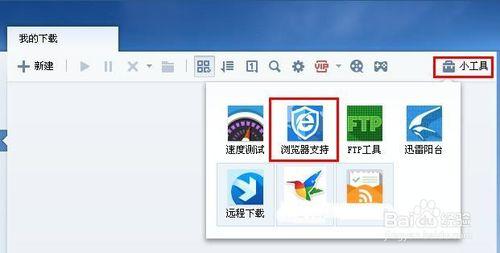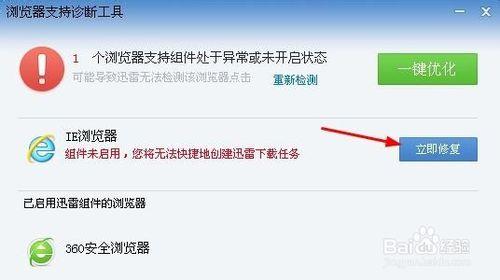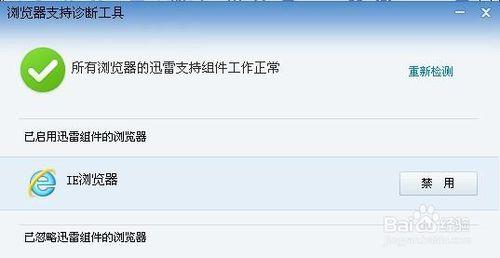不知道大家有沒有發現,我們有時候用IE瀏覽器下載軟件的時候,默認的是IE瀏覽器自帶的下載工具,這個自帶的下載工具有個缺點是不支持斷點續傳,那麼安裝了迅雷軟件後,有時候發現默認的下載工具還是IE瀏覽器自帶的工具,那麼這時候我們怎麼設置迅雷為我們默認的下載工具呢?這裡小編介紹下,希望幫助到碰到這個問題的朋友。
工具/原料
IE瀏覽器默認下載工具
怎麼設置迅雷為IE瀏覽器默認下載工具
我們現在打開IE瀏覽器下載一個軟件的時候,大家發現默認的是IE瀏覽器自帶的工具進行下載。
如果你確認你的電腦已經安裝了迅雷軟件的時候,這時候我們點擊工具菜單中的管理加載項打開。
管理加載項窗口中我們發現在工具欄和擴展中默認的迅雷thunder networking是禁用的,我們可以在這個上面單擊鼠標右鍵,然後點擊啟用。
啟用以後我們關閉IE瀏覽器,然後重新打開IE瀏覽器,重新下載剛才的軟件發現已經默認使用迅雷進行下載了。
當然有時候如果這樣修改無效的話,當然一般這樣修改就可以了,真的還是不行的話,我們就打開電腦的迅雷軟件來進行修改。迅雷中點擊這裡的齒輪圖標。
這時候打開的窗口中我們選擇高級設置的瀏覽器監控,修復瀏覽器關聯。
然後點擊小工具中的瀏覽器支持打開。
然後立即修復IE瀏覽器,變為啟用狀態。這樣通常就沒有什麼問題了。